안녕하세요. BlockDMask 입니다.
오늘은 새 컴퓨터를 사거나, 새 하드(hdd,ssd)를 샀을때 윈도우를 설치하려면 꼭 필요한 윈도우10용 설치 USB를 만들어 보려 합니다.
저도...지금 동생 컴퓨터를 세팅해주려고 작업하면서 블로그를 쓰고 있습니다. (컴퓨터 세팅해주기 귀찮네요..)
<목차>
1. USB 포멧
2. USB에 윈도우 10 설치파일 세팅
3. 새 컴퓨터에 USB를 꽂고 설치하기
1. USB 포멧
1-1) 설치 USB 로 만들 USB를 컴퓨터에 꽂아줍니다.
USB는 꼭 최소 8기가 이상이어야 합니다. 맘편히 16GB 이상으로 작업하는걸 추천 합니다.
1-2) USB 드라이브를 찾아서 우클릭 -> 포멧
USB를 꽂고 컴퓨터에 내 PC로 가서 USB 파일을 찾고, 우클릭 -> 포멧을 합니다.


1-3) 파일시스템은 FAT32를 선택하고 포멧을 확인을 눌러 줍니다.
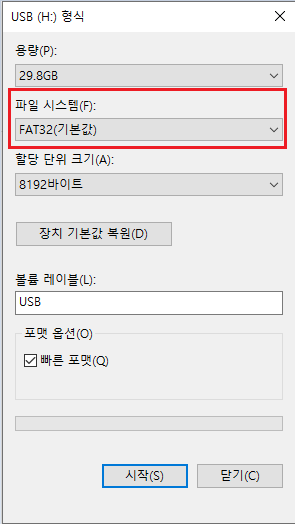


2. 윈도우10 설치 도구 다운로드 및 실행
2-1) 윈도우 10 설치 도구 다운로드
[바로가기] 로 가서 "지금 도구 다운로드"를 눌러서 다운을 받습니다.

2-2) 다운받은 파일 관리자 권한으로 실행
다운받은 파일 MediaCreationTool21H2.exe 를 우클릭 -> 관리자 권한으로 실행해줍니다.
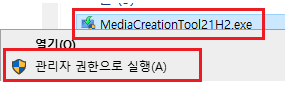
2-3) 동의 -> 다음 -> 다음 -> 설정 -> 다음 -> 다음 끝.
보통 다 동의를 해주고, 설정만 잘 해주면 됩니다.
사진으로 한번 볼까요?
- 원하는 작업을 선택하십시오
"다른 PC용 ... USB 만들기"를 선택해줍니다.
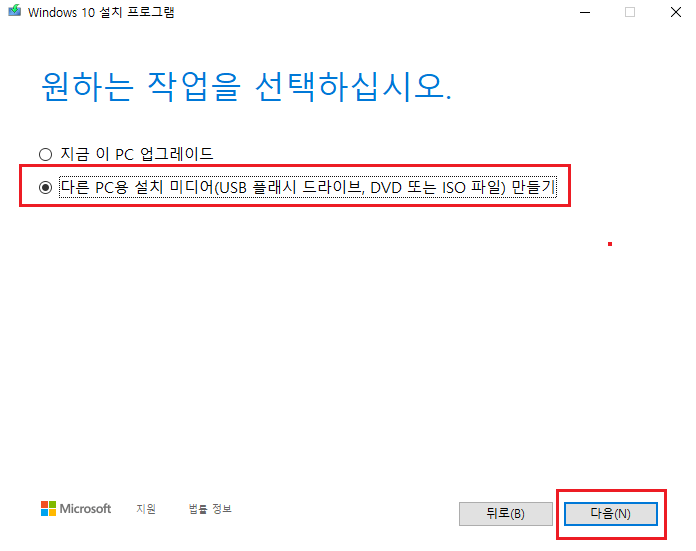
- 언어, 아키텍처 및 버전 선택
2022년 기준으로 이제는 32비트 말고 64비트를 대부분 사용하니
한국어, window10, 64비트(x64)로 설정해줍니다.
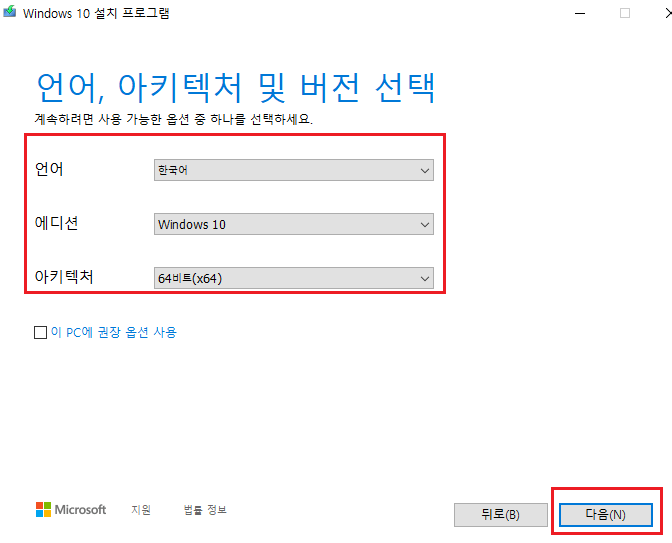
- 사용할 미디어 선택
우리는 USB에 작업을 할 예정이니 USB 플래시 드라이브를 누르고 "다음"
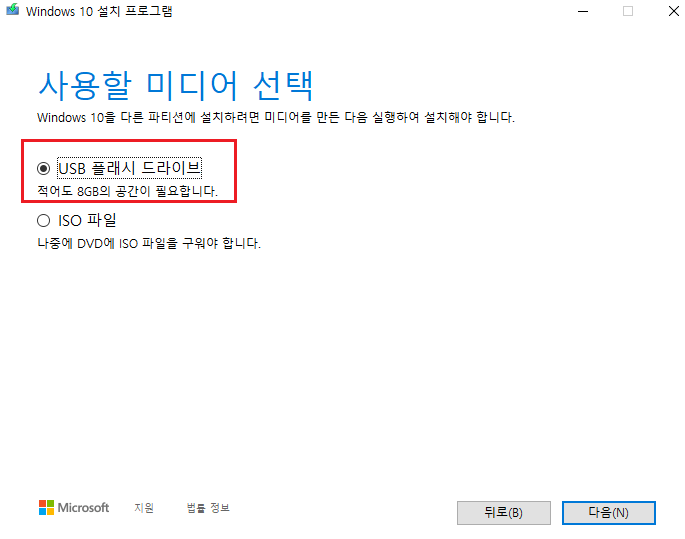
- USB 선택
이렇게 설치 할 수 있는 USB 드라이브 목록이 나옵니다.
헷갈릴 수 있으니 USB는 하나만 꽂고 진행하는걸 추천 드립니다.
아까전에 포멧했던 USB 드라이브를 선택하고 다음을 눌러주세요.
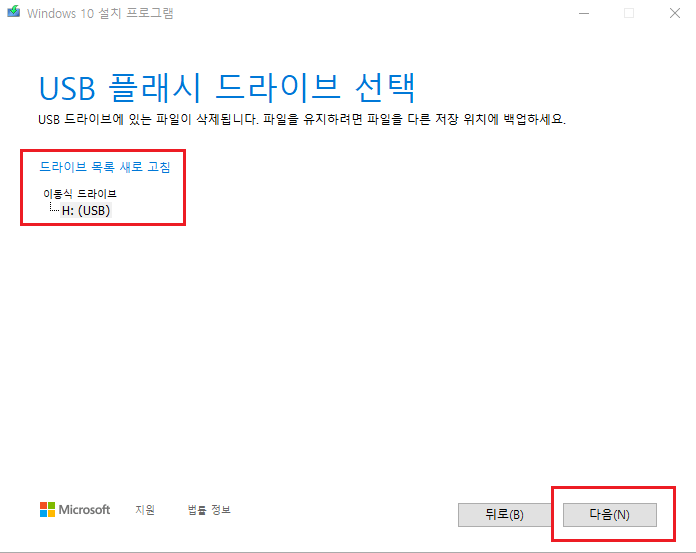
- 진행, 설치 완료

이렇게 되면 이제 이 USB는 윈도우10을 설치할 수 있는 USB가 되었습니다.
새롭게 설치할 컴퓨터에 꽂아서 설치를 진행하면 됩니다.
윈도우 USB를 통해서 윈도우10 설치 방법은 다음 포스트에서 다뤄볼게요.
감사합니다.

'<툴, 프로그램 관련> > [윈도우]' 카테고리의 다른 글
| [Windows] 내 컴퓨터 사양 확인하는 3가지 방법 (CPU, RAM, 그래픽카드 등) (0) | 2025.05.09 |
|---|---|
| [Windows] 윈도우 와이파이 비밀번호 확인하는 법 (0) | 2025.05.07 |
| [Windows] 내 컴퓨터 IP 주소 확인하는 방법 (0) | 2025.05.05 |
| [윈도우] cmd, 콘솔창에서 종료 재부팅 명령어 (5) | 2022.12.09 |
| [윈도우10] 자주 사용하는 폴더 나오지 않게 하기 (1) | 2019.05.27 |
| [윈도우10] 최근에 사용한 파일 목록 지우기, 켜기 (3) | 2019.05.18 |
| [윈도우 단축키] 파일 실행 단축키 설정하는 방법 (1) | 2018.07.16 |
| [윈도우 단축키] 윈도우, 실행창 단축키 정리 (3) | 2017.07.13 |